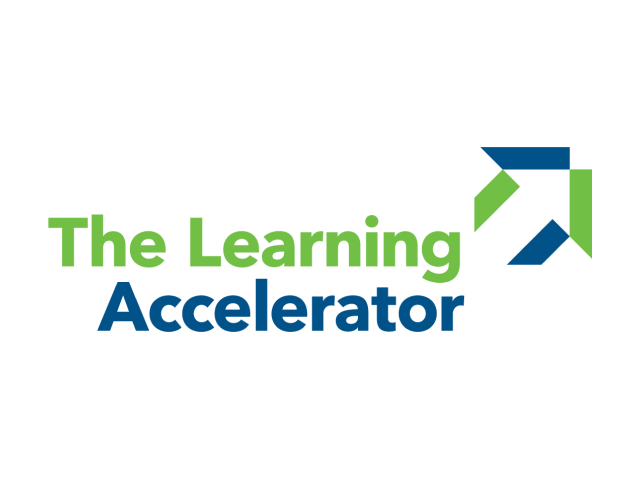Utilisez des signes non verbaux (comme des emojis) pour représenter visuellement certaines situations : les étudiants sont prêts, ont besoin de plus de temps, ont des questions, etc. L’enseignant peut aussi configurer différents emojis de réaction comme réponse alternative permettant de communiquer visuellement tout au long du cours. Cette stratégie permet aux étudiants de communiquer rapidement de façon sûre et amusante.
Indices virtuels non verbaux
Durée approximative : de 1 à 3 minutes

Éléments clés pour un apprentissage efficace :

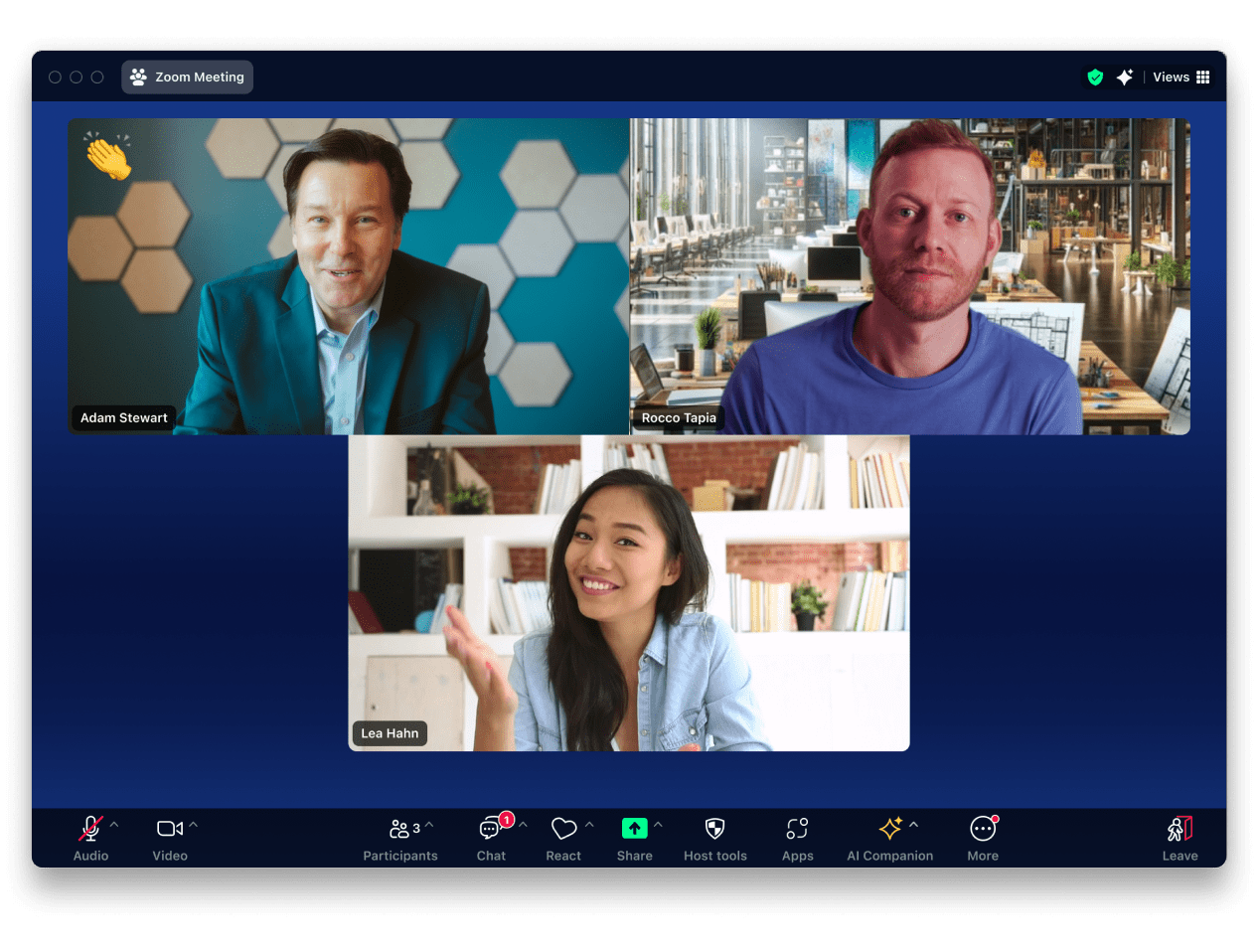

Développé par The Learning Accelerator